昨天我們介紹了 IF 跟 Switch 節點的差異與概念,今天就實際用 IF 節點來操作一個簡單的判斷流程,讓資料能根據條件往不同路徑走,我們會模擬同學的分數資料,利用 IF 節點判斷分數是否大於等於 60,若大於等於 60 就用line寄出「恭喜通過!」的訊息,小於 60 則寄出「抱歉沒過!」。
1.打開工作流新增一個手動觸發器
2.新增Edit Field(set)節點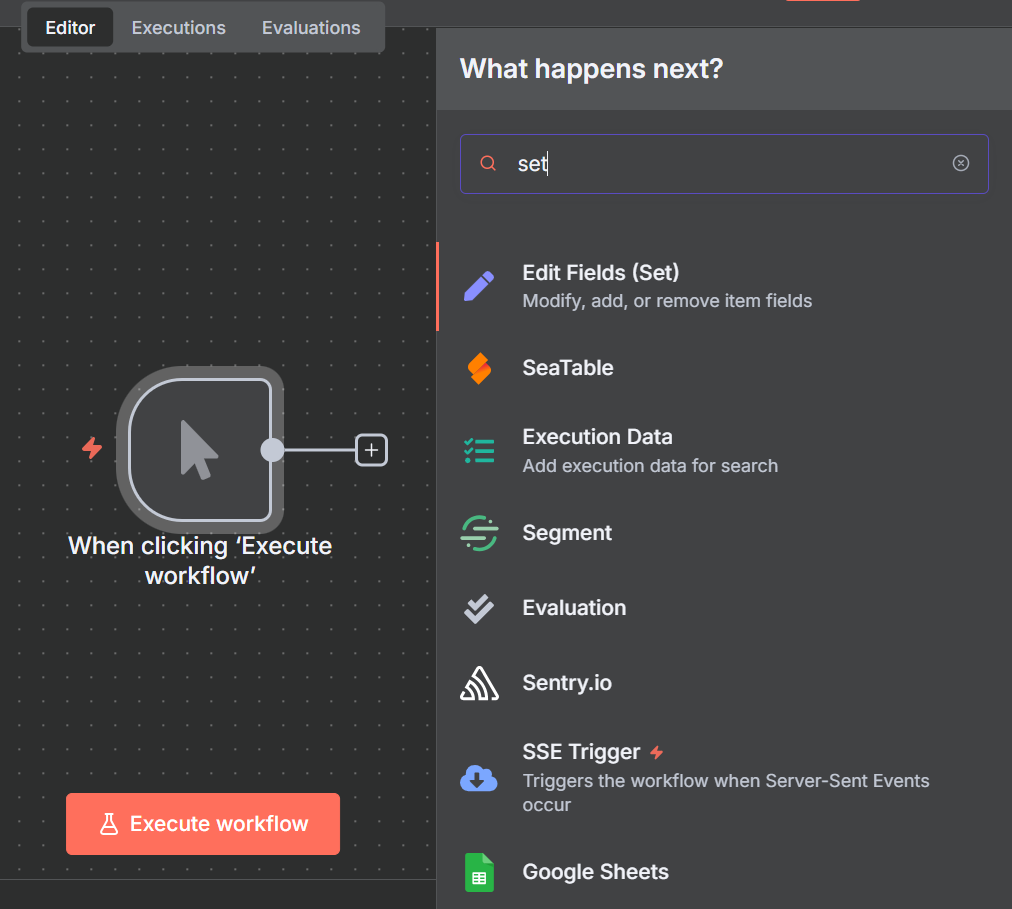
3.按中間新增欄位並輸入想要的模擬資料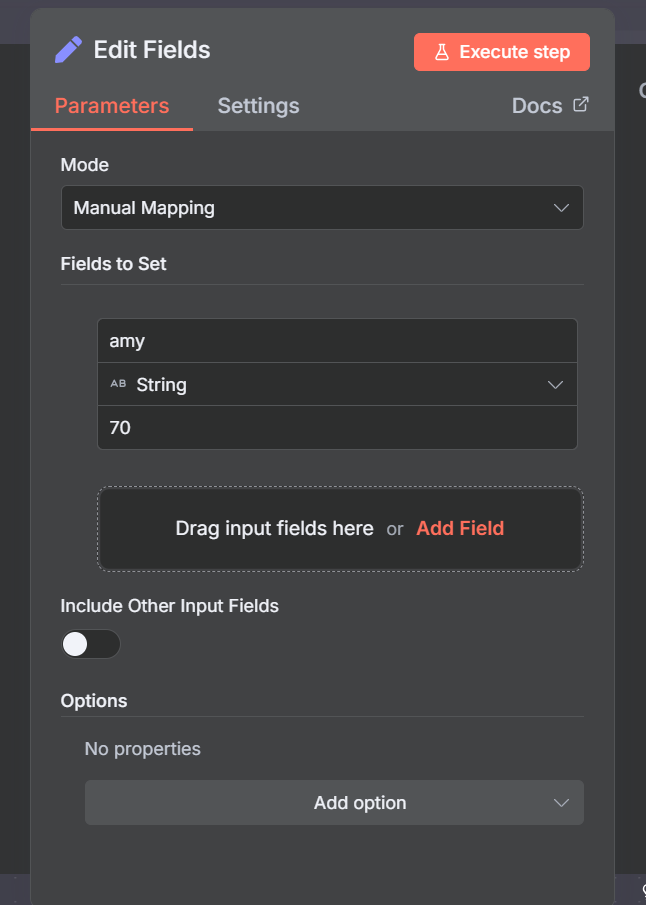
4.增加if節點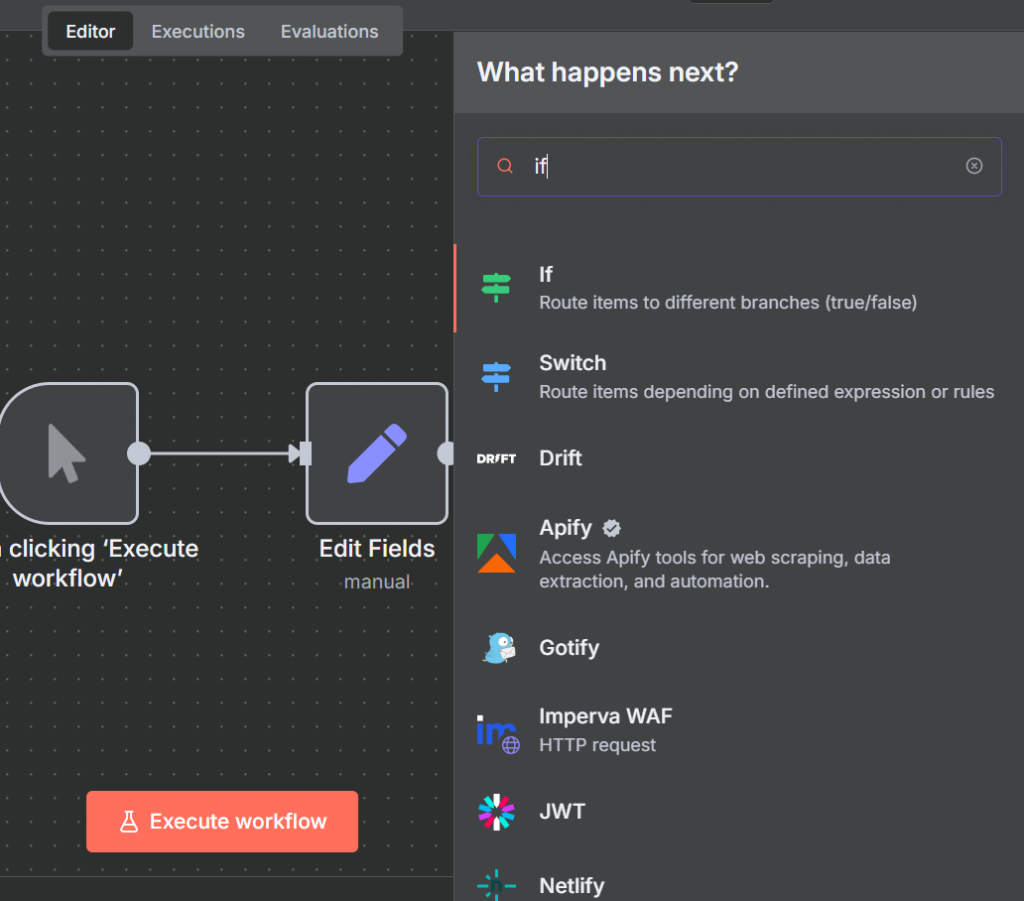
5.來到剛才的Edit Field(set)節點並執行這個節點
6.回來if節點把在input看到的模擬資料拖進value1中,中間選擇is greater than or equal to,value2寫60,然後把Convert types where required打開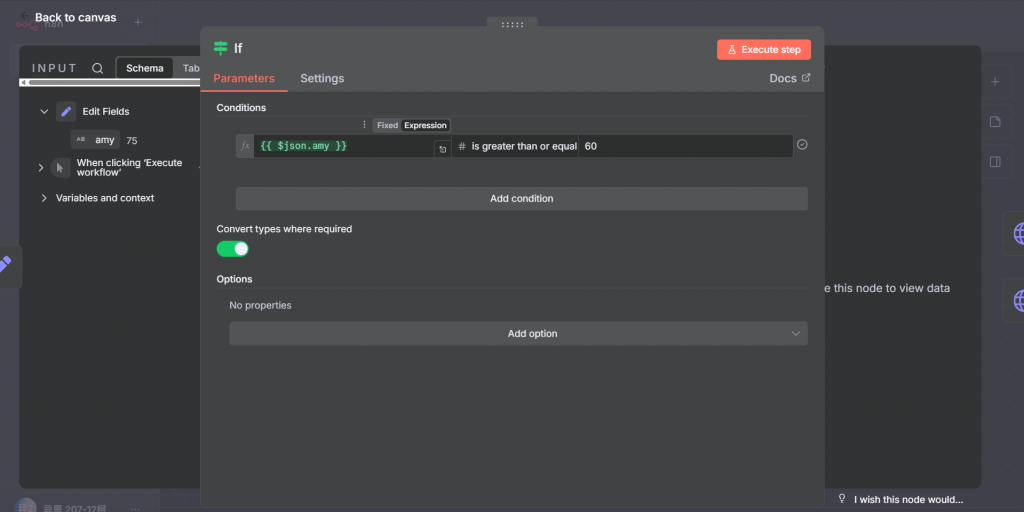
7.在兩個節點後面都接上http request,設定都跟前幾天的line推播設定一樣,只需要把JSON內的發送內容修改成想要的就好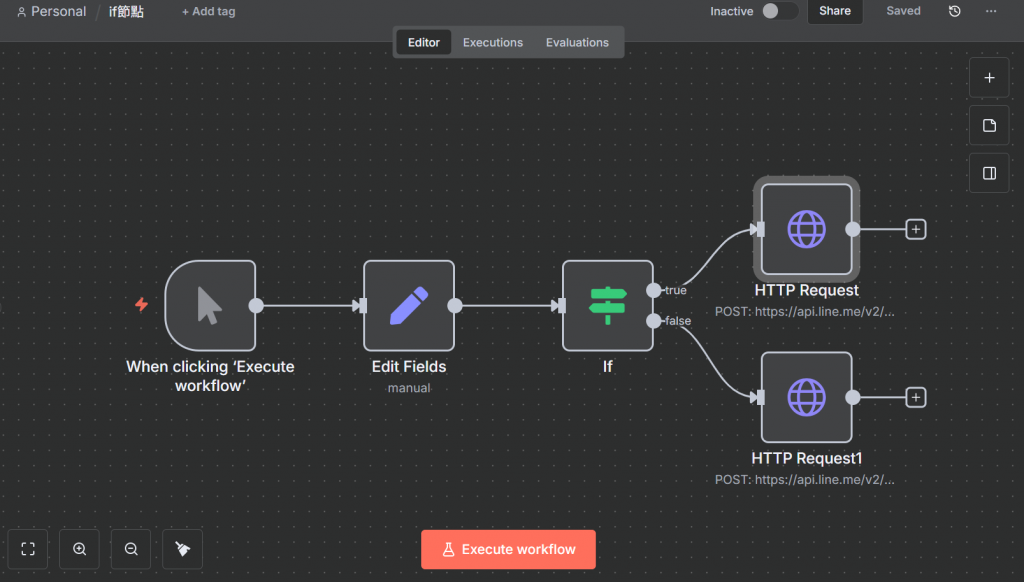
這是整個工作流設計好後的樣子
8.點擊執行開始測試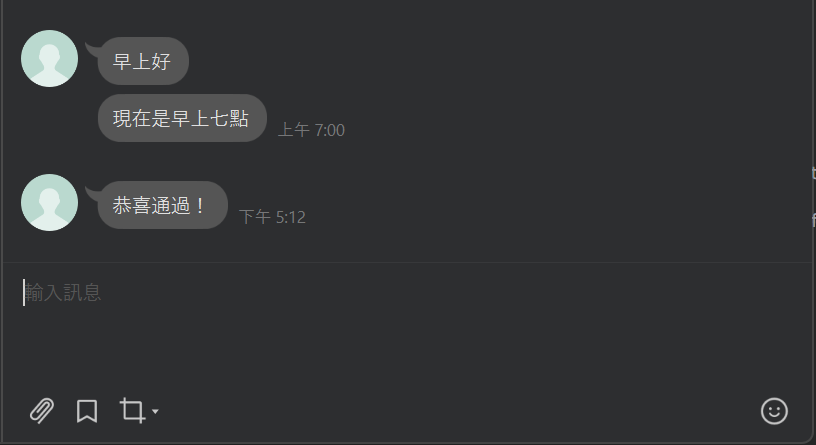
可以看到成功發送恭喜通過!上面的訊息是前幾天設定的自動發送時間,也是一樣有成功
9.接下來把分數改成60以下再測試一次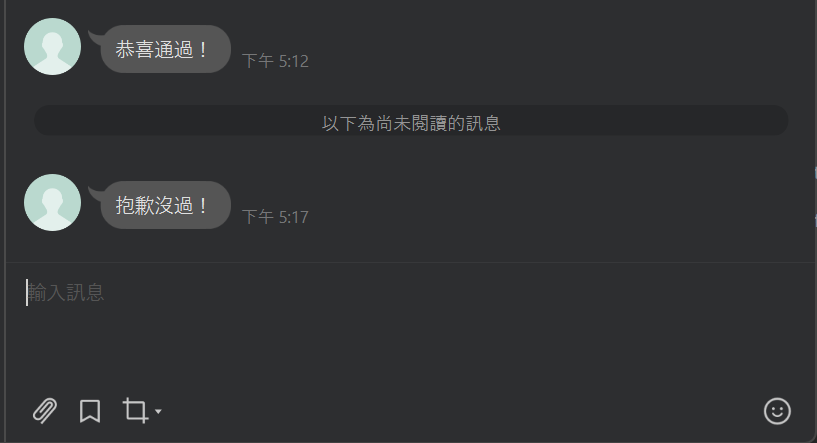
成功發送了抱歉沒過!的訊息,兩種路徑都能成功連接並啟用
今天我們實際操作了用 Set 節點快速模擬一筆資料並用 IF 節點做簡單的條件判斷,再根據判斷結果走不同路線,發送 LINE 通知,明天我們會繼續介紹 Switch 節點,學習如何讓流程根據資料的不同分類,走向不同處理方式。
